10 parasta pikanäppäintä Windows 10:ssä ja niiden käyttö

Tutustu Windows 10:n 10 suosituimpaan pikanäppäimeen ja siihen, miten voit hyödyntää niitä tehokkaasti töissä, koulussa ja muissa asioissa.
Tässä artikkelissa keskustelemme erilaisista tavoista etsiä tai löytää ihmisiä Snapchatissa tietämättä heidän käyttäjänimeään tai numeroaan.
Aina kun liityt sosiaalisen median alustalle, profiilin luomisen jälkeen löydät ensimmäisenä ystäväsi siitä. Jos olet uusi Snapchatissa , helpoin tapa löytää ystäviä on kirjoittaa käyttäjänimi hakukenttään. Entä jos sinulla ei ole käyttäjänimiä käsillä? Mietit varmasti, kuinka löytää ystäviäsi. No, on monia muita tapoja löytää joku Snapchatista ilman käyttäjätunnusta.
Tässä viestissä olemme listanneet kuinka löytää ystäväsi ilman käyttäjätunnusta tai numeroa. Näin voit saada enemmän näkemyksiä Snapchatista , mitä enemmän sinulla on profiilissasi ystäviä, jotka voivat liittyä hauskanpitoon.
Seuraa näitä ohjeita löytääksesi ihmisiä Snapchatista tietämättä heidän käyttäjänimeään ja numeroaan:
Toisin kuin Instagramissa, voit lisätä ihmisiä Snapchatiin, jos saat heidän Snapcodensa, koska Snapchat oli melko suosittu ennen kuin Instagram teki jälkensä. Snapchat sai alkuperäisen mainetta kasvosuodattimilla , minkä vuoksi käyttäjät rakastavat sitä. Mitä hauskempaa se voi olla, kun voit jakaa nämä otokset ystäviesi kanssa. Voit myös kokeilla Bitmoji-tarinoita, jotka yhdistetään ystäviesi kanssa Snapchatissa.
Tämän kaiken saavuttamiseksi sinun on ensin löydettävä ystäviä Snapchatista. Sinun tarvitsee vain skannata Snapcode sovelluksella ja voila; se on tehty! Suorita se noudattamalla alla olevia ohjeita:
Vaihe 1: Sinun on pyydettävä Snapcode ystävältäsi ja tallennettava se kameran rullaan . Jos haluat lisätä ihmisiä Snapchatista, voit myös etsiä Snapcodea Googlen käyttäjille. Voit saada Snapcoden myös YouTubesta tai muilta sosiaalisen median tileiltä.
Androidilla:
Pyydä ystäviäsi jakamaan Snapcodensa kanssasi. Voit tehdä tämän avaamalla sovelluksen ja napsauttamalla profiilikuvaketta etusivulla näytön vasemmassa yläkulmassa. Napauta nyt profiilikuvaa ja napauta sitten Share Snapcode.
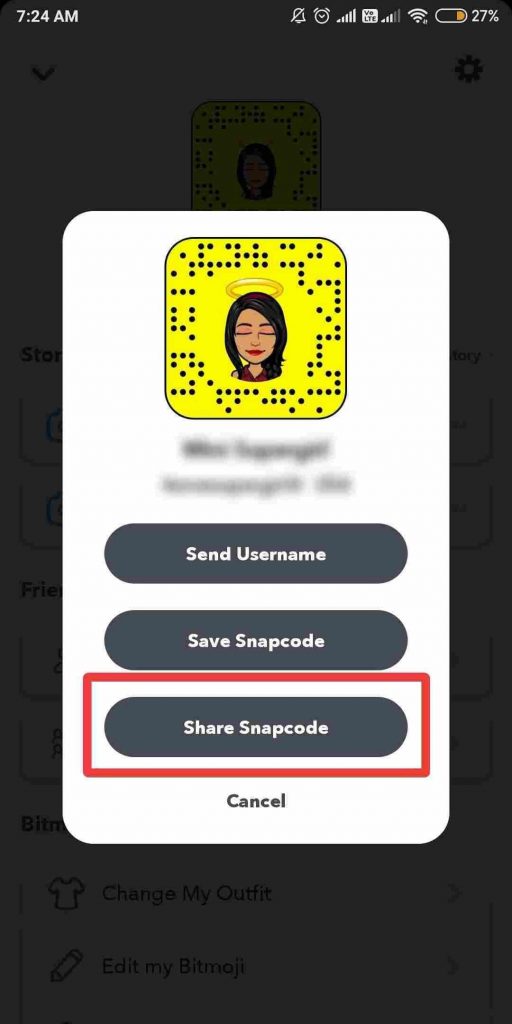
Lue lisää: Snapchatin käyttäminen Macissa ja Windowsissa.
Voit jakaa Snapcoden suoraan iPhonessa.
Vaihe 2: Kun olet saanut Snapcoden , tallenna se.
Vaihe 3: Käynnistä Snapchat-sovellus ja valitse "Lisää ystäviä -kuvake".
![]()
Huomautus: Jos olet iPhonen profiilisivulla, voit myös napsauttaa Lisää ystäviä - > napsauttamalla Snapcode- välilehteä, jotta Snapchat voi käyttää valokuvakirjastoasi ja saada Snapcoden.
Vaihe 4: Valitse Snapcode kameran rullasta ja lisää se ystäväksesi.
Vaihe 5: Napsauta seuraavassa näytössä Lisää ystävä.
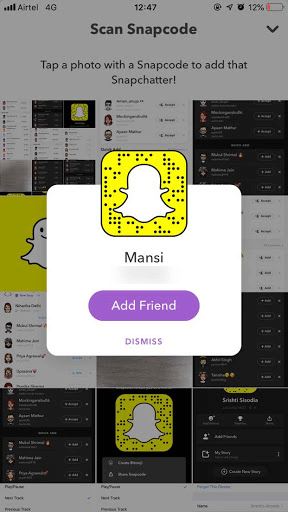
Kun olet lisännyt ystäväsi, voit jakaa Snapsit heidän kanssaan hauskojen kasvosuodattimien avulla tai kutsua heidät pelaamaan Snapgameja .
Jos sinulla ei ole Snapchat-käyttäjänimeä , voit silti lisätä ystäväsi lähelläsi oleviin yhteystietoihin. Snapchatin Quick Add -ominaisuuden avulla löydät ystävät, joilla on Snapchat-tili, jos heillä on "Pikalisäys" käytössä. Tämän ominaisuuden avulla voit helposti lisätä ystäviäsi Snapchatiin. Noudata alla olevia ohjeita:
Vaihe 1: Tarkista, onko ystäväsi ottanut käyttöön Pikalisäysominaisuuden.
Vaihe 2: Käynnistä Snapchat. Napsauta Etsi ystäviä -> "Pikalisäys".
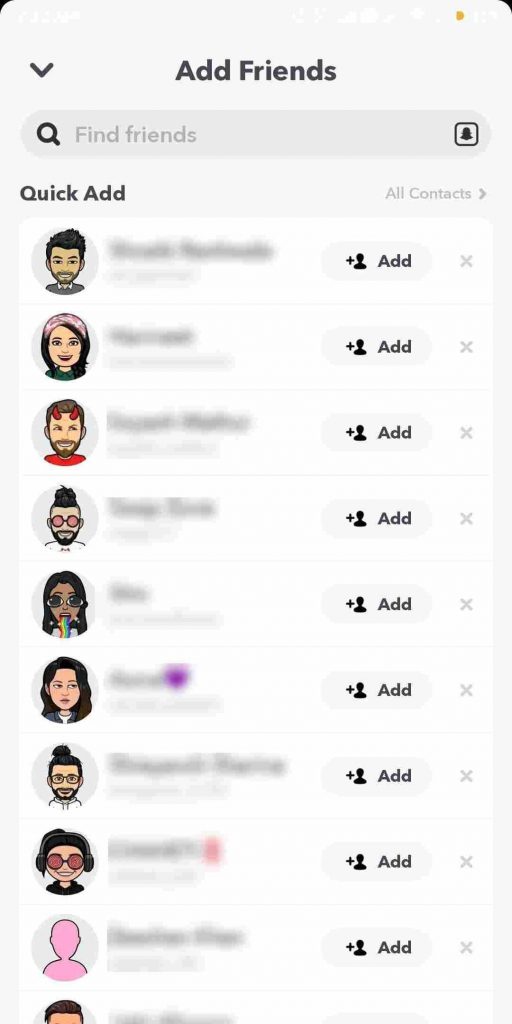
Vaihe 3: Sovellus havaitsee ystäväsi, joilla on Snapchat-tili. Katso lista ja lisää heidät ystäviksi.
Lue myös: Kuvien lataaminen kameran rullasta Snapchatiin.
Jos et ole yhteydessä ystäväsi kanssa, mutta ystävällä saattaa olla tili Snapchatissa. Noudata näitä ohjeita löytääksesi ystävän ja lisätäksesi hänet yhteystietoihisi Snapchatin osoitteessa.
Vaihe 1: Käynnistä Snapchat-sovellus.
Vaihe 2: Napauta "Lisää käyttäjänimellä". Tämä toimii ihmisille, jotka jo tietävät henkilön käyttäjänimen. Se saattaa olla mahdollista, koska olet heidän ystävänsä toisella tilillä. Opi kuinka sinulla voi olla kaksi Snapchat-tiliä puhelimessasi.
Vaihe 3: Kirjoita nyt hakukenttään ystävän nimi. Snapchat ehdottaa teitä, ihmiset, Snapchat-luettelossa olevan nimen perusteella antamallasi käyttäjänimellä.
Vaihe 4: Selaa luetteloa ja jos löydät ystäväsi, lisää Snapchat-yhteystietoihisi.
Jos sinulla on jo Snapchat-ystävän puhelinnumero etkä tiedä käyttäjänimeä, voit käyttää hänen puhelinnumeroaan hakuun. Tee se seuraavasti:
Vaihe 1: Käynnistä Snapchat-sovellus.
Vaihe 2: Napsauta Lisää ystäviä -kuvaketta, joka sijaitsee näytön oikeassa yläkulmassa.
Vaihe 3: Napsauta Lisää ystäviä -sivulla Kaikki yhteystiedot -painiketta.

Vaihe 4: Nyt saat Kaikki yhteystiedot -näytön, vieritä luetteloa löytääksesi ystävän, jolla on Snapchat asennettuna. Jos ei, sinun on sallittava Snapchat lisätä pääsy yhteystietoihisi. Tämä toimii sinulle, vaikka yhteyshenkilö olisi vaihtanut käyttäjätunnustaan Snapchatissa.
Kun olet valmis, voit tarkastella yhteystietojasi, joilla on Snapchat-tilit luettelossa.
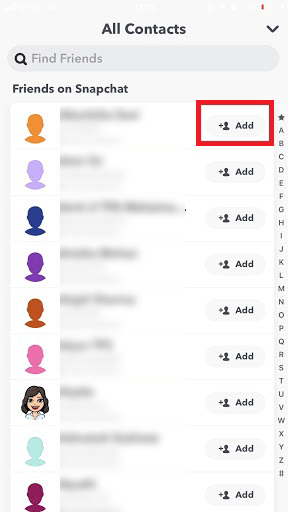
Vaihe 5: Napsauta Lisää yhteystiedon nimen vieressä lisätäksesi Snapchatiin.
FAQ
Jos on mahdollista lisätä ystäviäsi tietämättä heidän käyttäjänimeään Snapchatiin?
Kyllä, se on mahdollista eri yhteystiedoilla, jotka sinulla on yhdistetyssä puhelinnumerossasi tai sähköpostitunnuksellasi Snapchatissa. Löydät henkilön synkronoiduista yhteystiedoista, koska se näyttää sinulle Snapchatia käyttävät ihmiset. Snapchat toimii tällä tavalla auttaakseen sinua löytämään ystäväsi helposti.
Voinko lisätä jonkun Snapchatiin, jos minulla ei ole häntä yhteystiedoissani?
Kyllä, voit lisätä ihmisiä Snapchatiin heidän Snapcodensa avulla, koska se näyttää sinulle suoraan heidän Snapchat-tilinsä. Tämä on menetelmä, jota voidaan käyttää etsittäessä joku ilman hänen numeroa. Mutta muista, että ihmisten on jaettava Snapcode-koodinsa, joten sinun on kommunikoitava heidän kanssaan jossain tilassa.
Joten nämä ovat tapoja löytää joku Snapchatista ilman käyttäjätunnusta. Kokeile vaiheita ja ilmoita meille, jos kohtaat ongelmia, kun työskentelet alla olevien kommenttien vaiheiden parissa.
Tutustu Windows 10:n 10 suosituimpaan pikanäppäimeen ja siihen, miten voit hyödyntää niitä tehokkaasti töissä, koulussa ja muissa asioissa.
Opas BitLockerin käyttöön, Windows 10:n tehokkaaseen salausominaisuuteen. Ota BitLocker käyttöön ja suojaa tiedostosi helposti.
Opas Microsoft Edge -selaushistorian tarkastelemiseen ja poistamiseen Windows 10:ssä. Saat hyödyllisiä vinkkejä ja ohjeita.
Katso, kuinka voit pitää salasanasi Microsoft Edgessä hallinnassa ja estää selainta tallentamasta tulevia salasanoja.
Kuinka eristää tekstin muotoilua Discordissa? Tässä on opas, joka kertoo, kuinka Discord-teksti värjätään, lihavoidaan, kursivoitu ja yliviivataan.
Tässä viestissä käsittelemme yksityiskohtaisen oppaan, joka auttaa sinua selvittämään "Mikä tietokone minulla on?" ja niiden tärkeimmät tekniset tiedot sekä mallin nimen.
Palauta viimeinen istunto helposti Microsoft Edgessä, Google Chromessa, Mozilla Firefoxissa ja Internet Explorerissa. Tämä temppu on kätevä, kun suljet vahingossa minkä tahansa välilehden selaimessa.
Jos haluat saada Boogie Down Emoten Fortnitessa ilmaiseksi, sinun on otettava käyttöön ylimääräinen suojakerros, eli 2F-todennus. Lue tämä saadaksesi tietää, miten se tehdään!
Windows 10 tarjoaa useita mukautusvaihtoehtoja hiirelle, joten voit joustaa, miten kohdistin toimii. Tässä oppaassa opastamme sinut läpi käytettävissä olevat asetukset ja niiden vaikutuksen.
Saatko "Toiminto estetty Instagramissa" -virheen? Katso tämä vaihe vaiheelta opas poistaaksesi tämän toiminnon, joka on estetty Instagramissa muutamalla yksinkertaisella temppulla!







